Najlepsze aplikacje do klonowania aplikacji na iPhonea w celu uruchomienia wielu kont | Nie jest wymagany jailbreak

Dowiedz się, jak sklonować aplikacje na iPhone
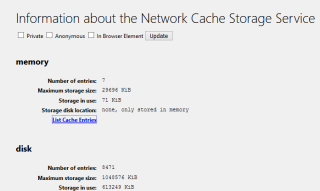
Mozilla Firefox to druga najpopularniejsza przeglądarka używana na całym świecie po Google Chrome. Jeśli napotykasz problemy podczas korzystania z przeglądarki Firefox, odinstalowanie i ponowne zainstalowanie nie jest optymalnym rozwiązaniem. Chociaż może to na razie rozwiązać problem, dopóki problem nie wystąpi ponownie. Niezbędne jest znalezienie trwałego rozwiązania, aby raz na zawsze rozwiązać problem. Aby rozwiązać jakikolwiek problem, musimy zidentyfikować problem, a Firefox ma wbudowane narzędzia, które monitorują jego działanie i zdarzenia, które mają miejsce.
Jak uzyskać informacje, gdy Firefox ciągle się zawiesza?
Aby rozwiązać problem, Firefox ciągle się zawiesza, porozmawiajmy o narzędziach i raportach, które są wbudowane w przeglądarkę Firefox. Istnieją różne raporty wydajności i podsumowania, które są prezentowane przez Firefox i można uzyskać do nich dostęp, wpisując ich ścieżkę w pasku adresu Mozilla Firefox.
Informacje o pamięci podręcznej Firefoksa
Wpisz about: cache w pasku adresu.
Ta strona zawiera informacje o usłudze sieciowej pamięci podręcznej, takie jak szczegóły kilku wpisów, maksymalny i bieżący rozmiar oraz lokalizacja pamięci. Możesz także kliknąć odpowiednie łącza, aby dowiedzieć się więcej o każdym wpisie w pamięci podręcznej i kiedy został utworzony. Informacje są segregowane w pamięci podręcznej pamięci, pamięci podręcznej dysku i pamięci podręcznej aplikacji.
Przeczytaj także: Napraw komunikat o błędzie „Firefox już działa, ale nie odpowiada”.
O awariach Firefoksa
Wpisz informacje o: awariach w pasku adresu
Nie spodziewam się, że ktokolwiek będzie pamiętał, ile razy system uległ awarii, ale na szczęście Firefox prowadzi dziennik dotyczący jego awarii. Uważam, że żadna inna przeglądarka nie rejestruje dziennika swoich niedociągnięć. Powyższy zrzut ekranu daje wyobrażenie o tym, jak zdarzenie awarii zostanie zarejestrowane wraz z datą i godziną. Gdy użytkownik kliknie przycisk Prześlij, raport zostanie wysłany do Mozilli, która jest firmą macierzystą Firefoksa. Pomoże to rozwiązać problem z awariami Firefoksa.
Przeczytaj także: 4 sposoby na zabezpieczenie przeglądarki Firefox
O pamięci Firefoksa

Wpisz about: pamięć w pasku adresu
Kolejną istotną stroną, którą należy wziąć pod uwagę podczas rozwiązywania problemów z Firefoksem, jest strona szczegółów pamięci, która zawiera informacje o wykorzystaniu pamięci Firefoksa.
Najpierw kliknij przycisk Zmierz, a wyświetli się, w jaki sposób twoja pamięć jest wykorzystywana.

Po drugie, możesz zapisać bieżący raport, aby później porównać go z innym raportem.

Trzecie pole pozwala użytkownikom zmniejszyć zużycie pamięci Firefoksa dzięki 3 różnym opcjom.

Przycisk GC lub Garbage Collection skanuje pamięć Firefoksa. Wyszukuje wszelkie pozostałości z poprzedniej sesji, zwłaszcza kody JS i usuwa je, ponieważ zajmują niepotrzebne miejsce w pamięci.
CC lub Cycle Collection jest odpowiedzialny za skanowanie Firefoksa jako całości i usuwanie niechcianych danych oraz pomoc w rozwiązywaniu problemów z awarią Firefoksa.
Przycisk Minimalizuj użycie pamięci ma te same funkcje, co GC i CC, ale uruchamia każdy proces 3 razy, więc jeśli coś zostało pominięte w pierwszym skanie, może zostać pobrane w drugim.
Użycie dowolnego z tych przycisków zwolni pamięć i zapobiegnie awariom Firefoksa.
Przeczytaj także: Kroki blokowania modułów śledzących w Firefoksie
Informacje o sieciach Firefoksa
Wpisz o: networking w pasku adresu
Ta strona wyświetla informacje o witrynach i sieciach połączonych przez przeglądarkę Firefox. Wszystkie odwiedzane strony internetowe są tutaj wymienione, a aktywna kolumna pokazuje, czy sesja jest aktualnie uruchomiona. Możesz również sprawdzić, czy do którejkolwiek ze stron internetowych uzyskano dostęp bez zabezpieczonej warstwy gniazd, używając opcji False oznaczającej brak SSL. Inne opcje obejmują DNS, gniazda sieciowe i unikalny identyfikator sieci. Pomoże to rozwiązać problem z awariami Firefoksa.
Przeczytaj także: Top 10 najlepszych blokerów reklam dla Firefoksa
O wydajności Firefoksa

Wpisz informacje o: wydajności w pasku adresu
Ta strona pokazuje zużycie zasobów pamięci przez każdą stronę lub dodatek, który jest aktualnie aktywny. Dostarcza w czasie rzeczywistym informacji o wpływie energii i rozmiarze używanej pamięci. Jest to konieczne, zwłaszcza gdy Firefox działa i chcesz zidentyfikować głównego winowajcę, aby zapobiec awariom Firefoksa.
Przeczytaj także: Dowiedz się o tych przydatnych ustawieniach Firefoksa, aby stać się profesjonalistą
Informacje o profilach Firefoksa
Wpisz informacje o: profilach w pasku adresu
Ostatecznym rozwiązaniem, które działało dla mnie w przeszłości, było utworzenie nowego profilu i normalne ponowne uruchomienie przeglądarki Firefox. Użyj go przez chwilę i obserwuj, czy otrzymasz ten sam problem, a później usuń stary profil. Możesz także spróbować uruchomić go ponownie z wyłączonymi dodatkami, co pomoże określić, czy którekolwiek z rozszerzeń jest winne.
Informacje o konfiguracji Firefoksa
Wpisz about: config w pasku adresu

Ostatni rozdział opowieści o Firefoksie kończy się na ustawieniach konfiguracyjnych. Istnieje wiele ustawień, które można skonfigurować. Jednak dwa okna ostrożności przed wejściem na tę stronę dają mi wrażenie, że lepiej jest pozostawić coś nietkniętego.
Przeczytaj także: Jak aktywować tryb kiosku w przeglądarce Firefox?
Czy zbadałeś kroki, jak rozwiązywać problemy, gdy Firefox ciągle się zawiesza?
Ostatecznym rozwiązaniem jest oczywiście odinstalowanie i ponowne zainstalowanie przeglądarki Firefox. Jeśli wszystkie powyższe kroki nie rozwiążą problemu, możesz spróbować zaktualizować system operacyjny, zaktualizować Firefoksa i uruchomić go bez żadnych dodatków. Jeśli znasz inny krok, nie wymieniony tutaj, poinformuj nas o tym, robiąc notatkę w sekcji komentarzy poniżej.
Śledź nas w mediach społecznościowych – Facebook i YouTube . W przypadku jakichkolwiek pytań lub sugestii prosimy o kontakt w sekcji komentarzy poniżej. Chętnie skontaktujemy się z Tobą z rozwiązaniem. Regularnie publikujemy porady i wskazówki wraz z rozwiązaniami typowych problemów związanych z technologią. Zapisz się do naszego newslettera, aby otrzymywać regularne aktualizacje ze świata technologii.
Dowiedz się, jak sklonować aplikacje na iPhone
Dowiedz się, jak skutecznie przetestować kamerę w Microsoft Teams. Odkryj metody, które zapewnią doskonałą jakość obrazu podczas spotkań online.
Jak naprawić niedziałający mikrofon Microsoft Teams? Sprawdź nasze sprawdzone metody, aby rozwiązać problem z mikrofonem w Microsoft Teams.
Jeśli masz dużo duplikatów zdjęć w Zdjęciach Google, sprawdź te cztery skuteczne metody ich usuwania i optymalizacji przestrzeni.
Chcesz zobaczyć wspólnych znajomych na Snapchacie? Oto, jak to zrobić skutecznie, aby zapewnić znaczące interakcje.
Aby zarchiwizować swoje e-maile w Gmailu, utwórz konkretną etykietę, a następnie użyj jej do utworzenia filtra, który zastosuje tę etykietę do zestawu e-maili.
Czy Netflix ciągle Cię wylogowuje? Sprawdź przyczyny oraz 7 skutecznych sposobów na naprawienie tego problemu na dowolnym urządzeniu.
Jak zmienić płeć na Facebooku? Poznaj wszystkie dostępne opcje i kroki, które należy wykonać, aby zaktualizować profil na Facebooku.
Dowiedz się, jak ustawić wiadomość o nieobecności w Microsoft Teams, aby informować innych o swojej niedostępności. Krok po kroku guide dostępny teraz!
Dowiedz się, jak wyłączyć Adblock w Chrome i innych przeglądarkach internetowych, aby móc korzystać z wartościowych ofert reklamowych.








